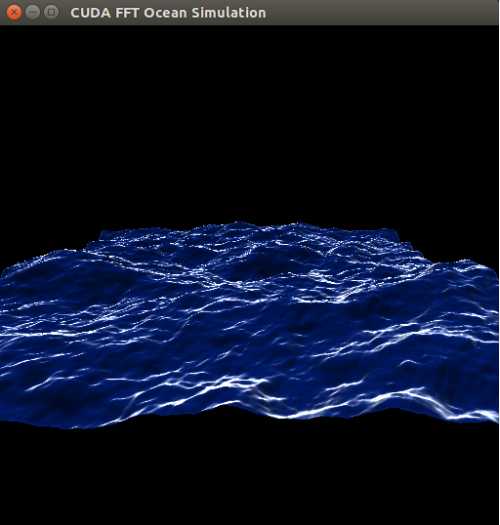主机端环境准备
需要在PC端安装虚拟机,虚拟机中安装Ubuntu14.04系统。
按照上面的地址下载JetPack-L4T-3.1-linux-x64.run
主机端安装JetPack-L4T-3.1-linux-x64.run
终端输入:
chmod +x JetPack-L4T-3.1-linux-x64.run
./JetPack-L4T-3.1-linux-x64.run
以下步骤,一直“Next”,注意安装路径中不能出现中文,否则无法显示安装路径。
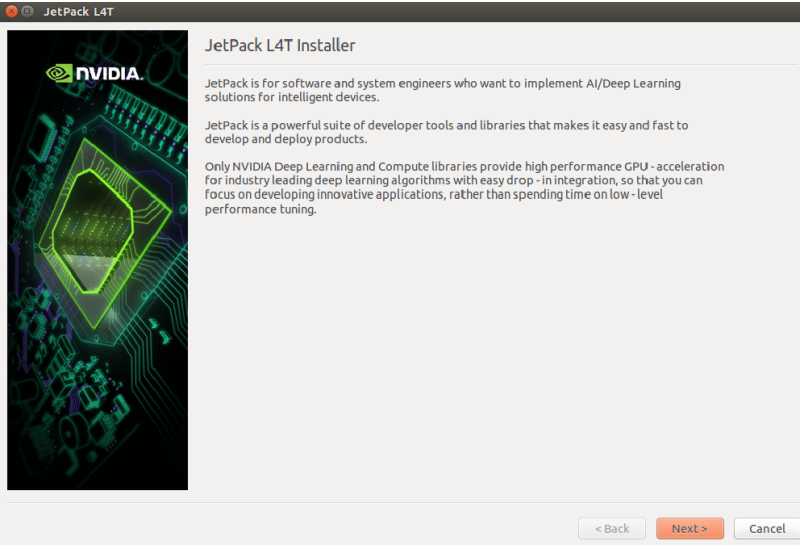
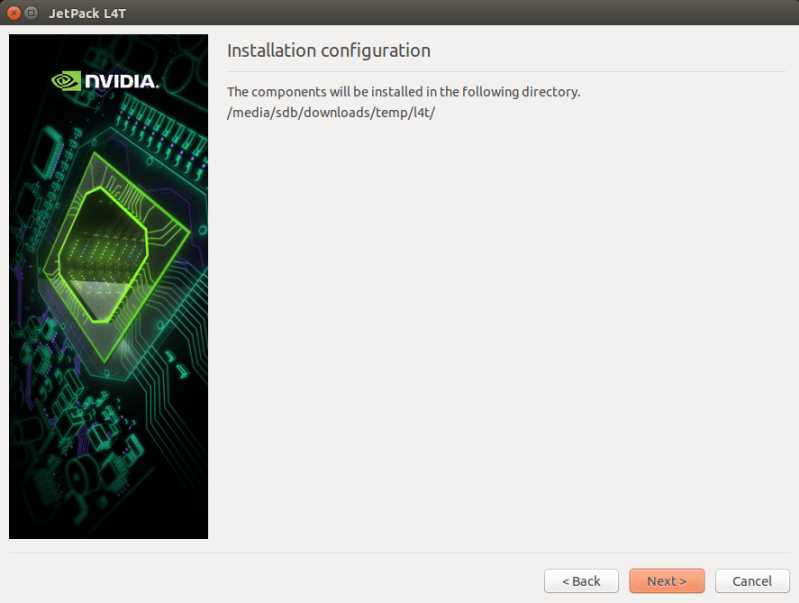
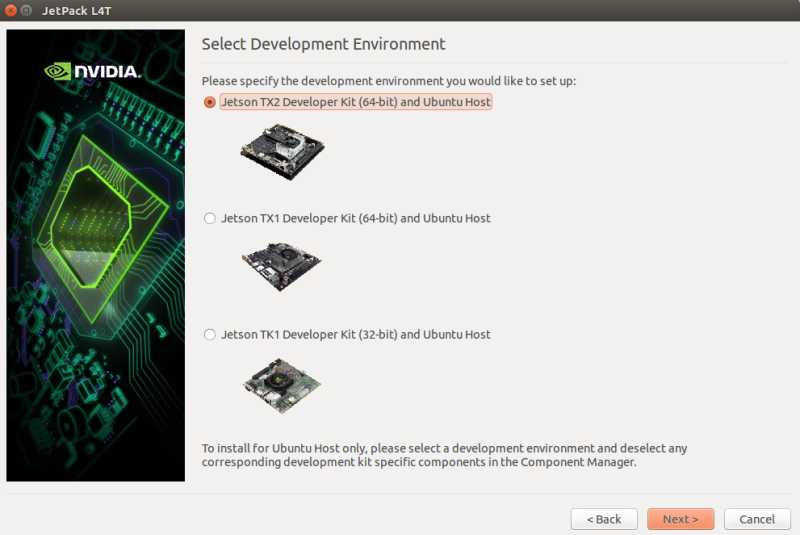
输入sudo的Password
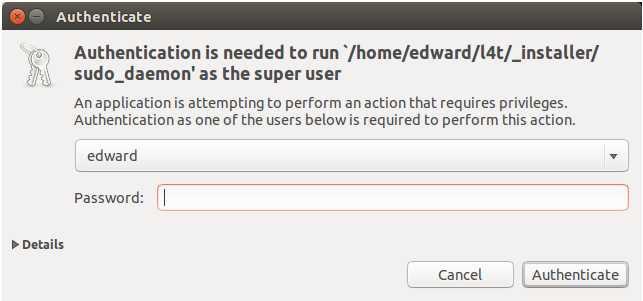
设置管理器
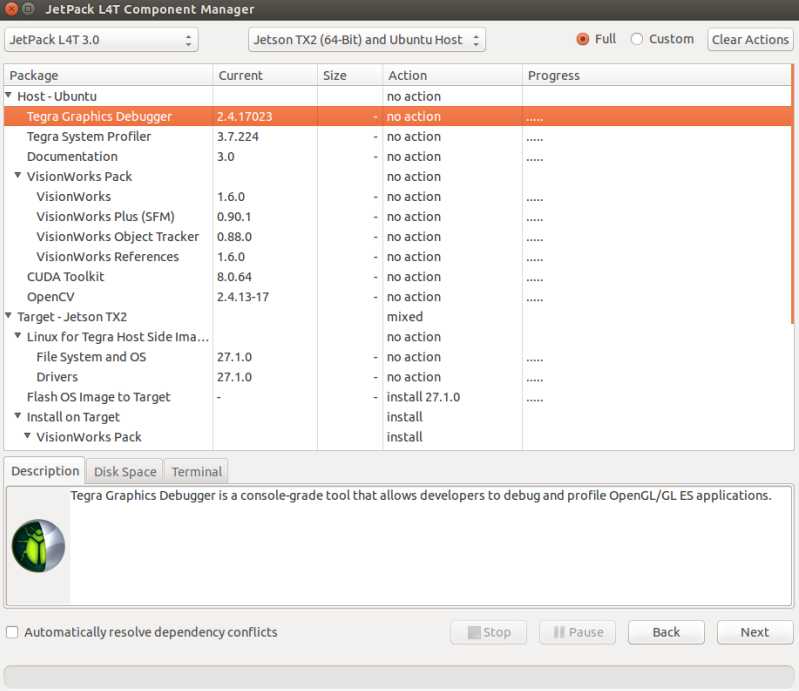
接受所有的协议
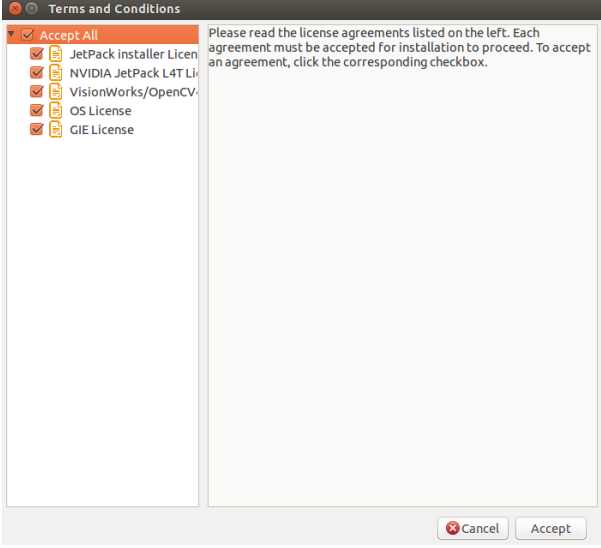
主机端安装,安装结束后点击"Next"。
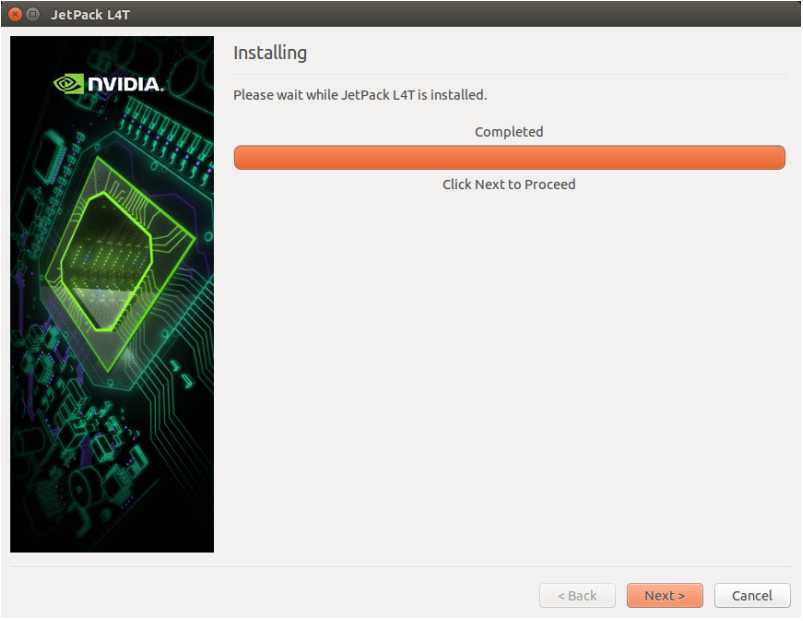
如果在配置中没有选择Flash OS,在此需要输入TX2的IP地址,用户名以及密码,输入完成之后点解“Next”。
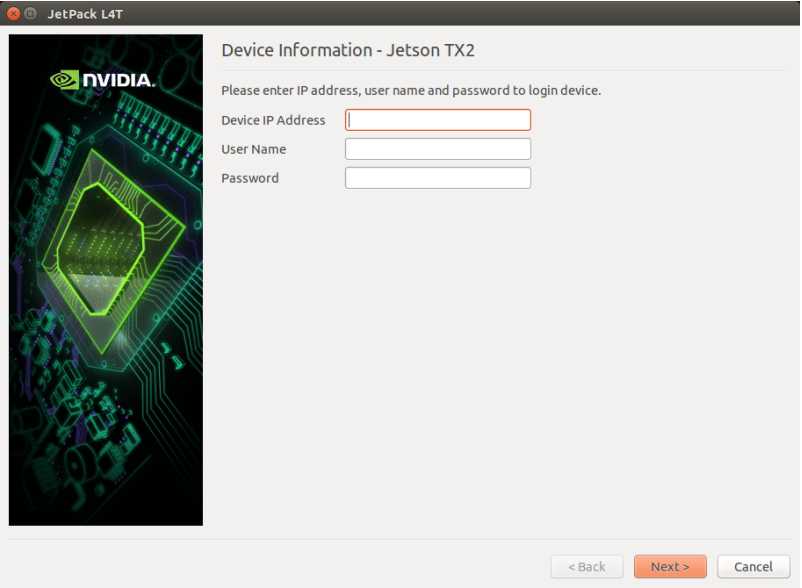
设备端的安装
如果你在配置中选择了Flash OS,需要根据实际的环境选择网络,这一步只有在安装系统时才会出现。
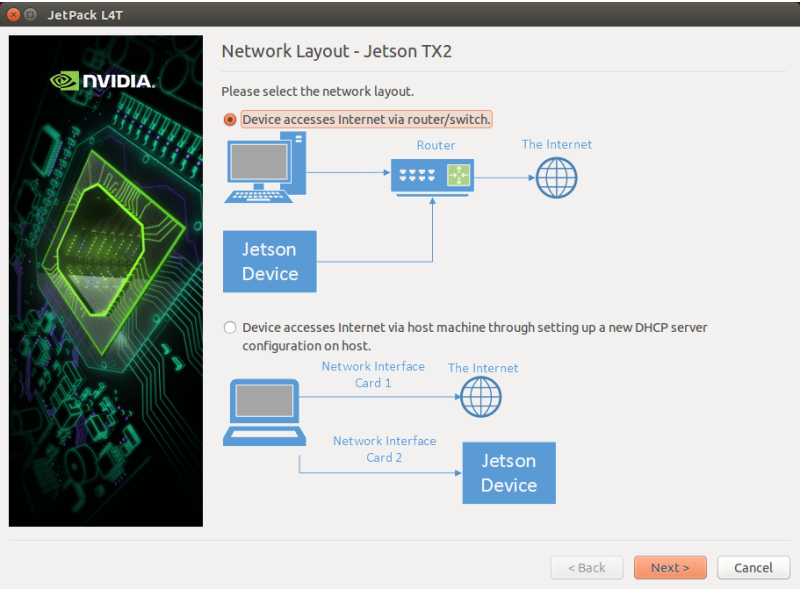
如果选择通过路由或交换器,要求填写网卡接口
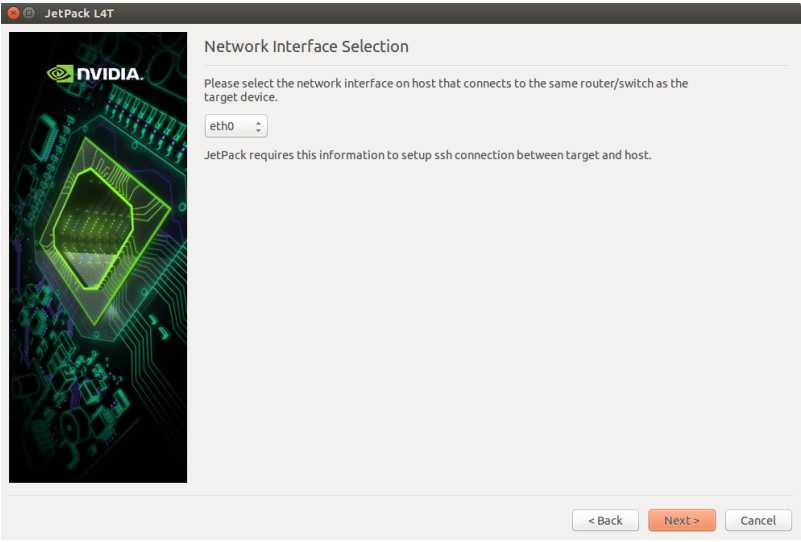
如果选择通过DHCP服务器,需添加互联网接口和目标接口
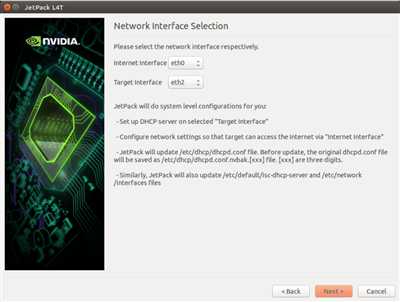
通过Micro-USN连接主机端和设备端。接下来会有提示将接入Recovery模式,首先对TX2上电,之后按住Recovery按键三秒以上,这时按一下Reset按键,再松开Recovery,Jetson就自动进入了Recovery模式。
为了判断是否成功进入Recovery模式,可以使用lsusb命令查看是否有“NVIDIA Corpration”的设备。
然后在Post Installation窗口按下回车键即进入安装,安装过程根据网络状况不同时间不一。
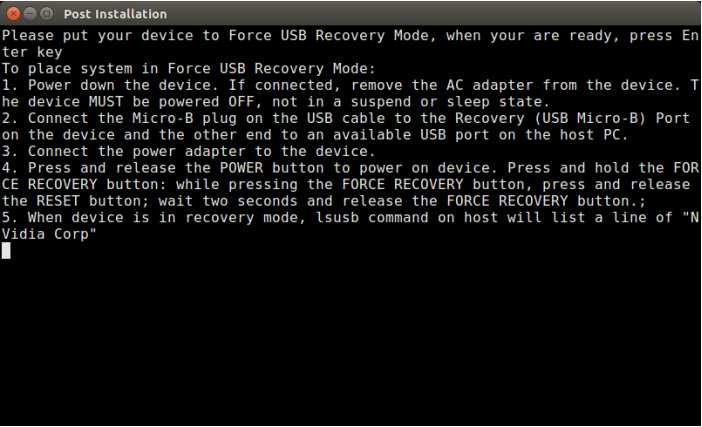
下面是安装确认界面,确认无误后,点击“Next”即可
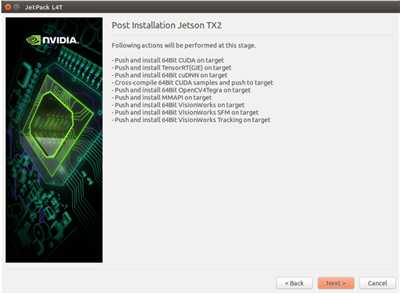
Post Installation完成之后,显示删除下载文件
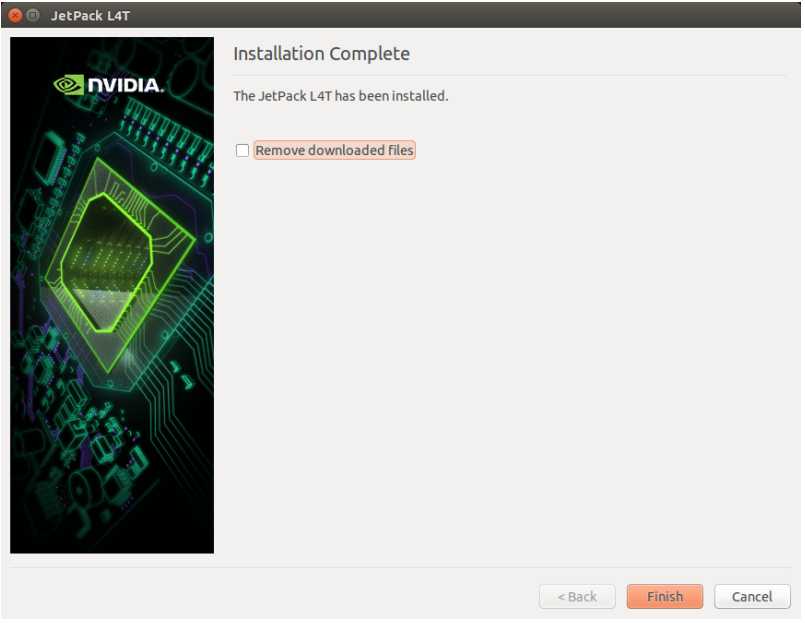
测试
/home/ubuntu/NVIDIA_CUDA-<version>_Samples/bin/aarch64/linux/release/找到CUDA Sample文件夹运行一下FFT的例子